Indesign中如何插入图片
来源:网络收集 点击: 时间:2024-04-24【导读】:
在Indesign软件中,如果想要将图片置入到画布中,可以有两种设置,一种是直接放在文件中作为底图,另一种就是建立固定区域将图片放在固定位置。品牌型号:华为MateBook D系统版本:Windows 10 10.3.3软件版本:Indesign2022第一种:1/4分步阅读 2/4
2/4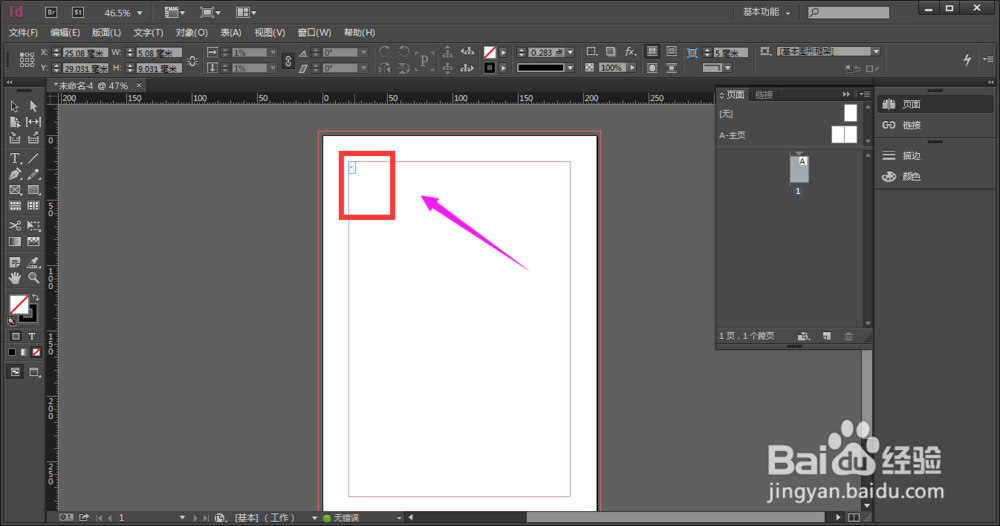 3/4
3/4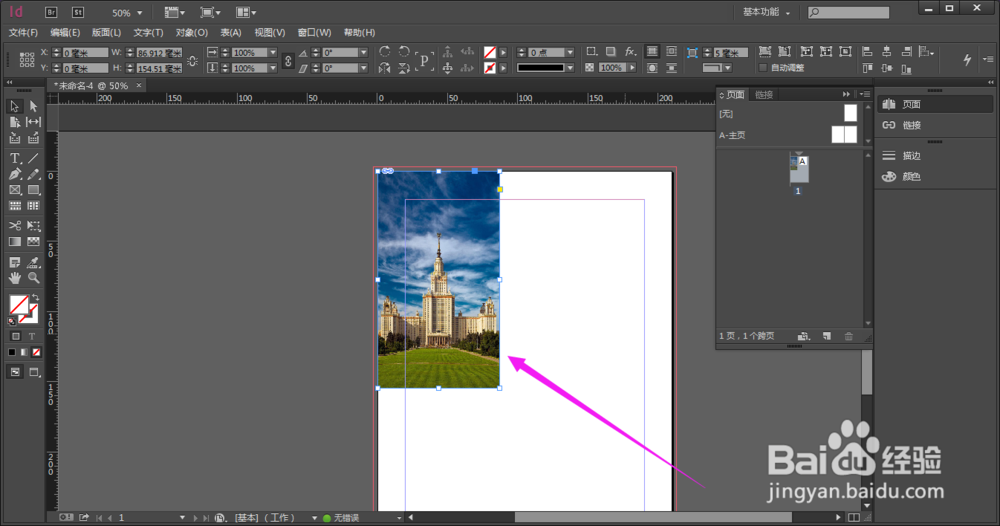 4/4
4/4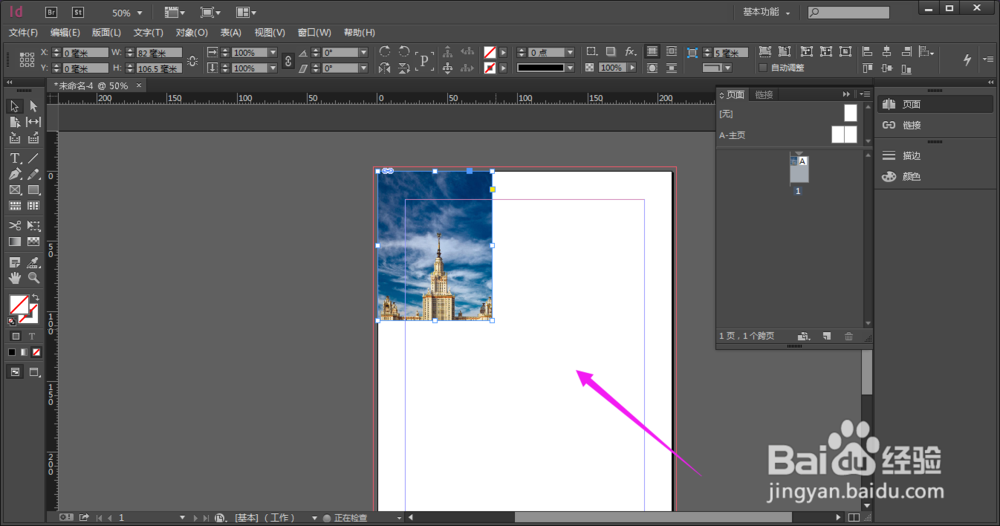 第二种:1/3
第二种:1/3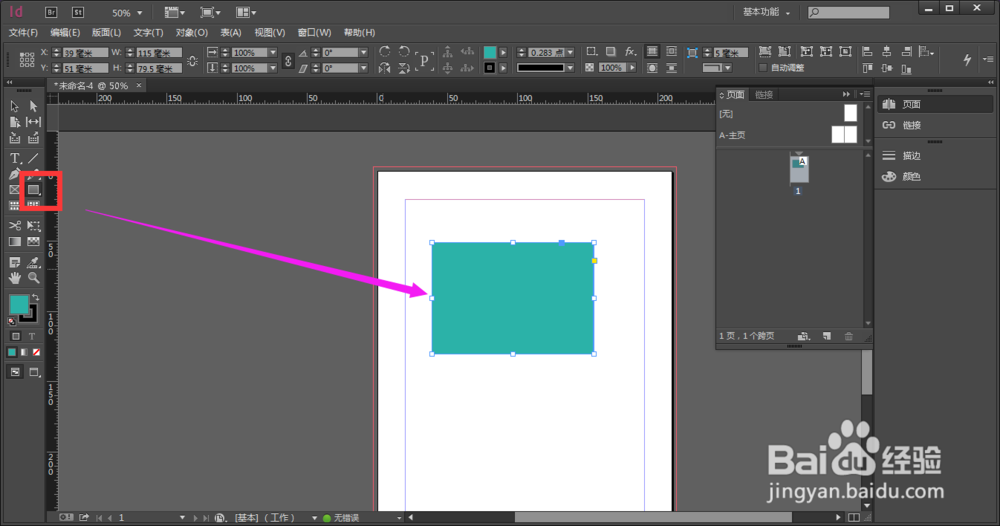 2/3
2/3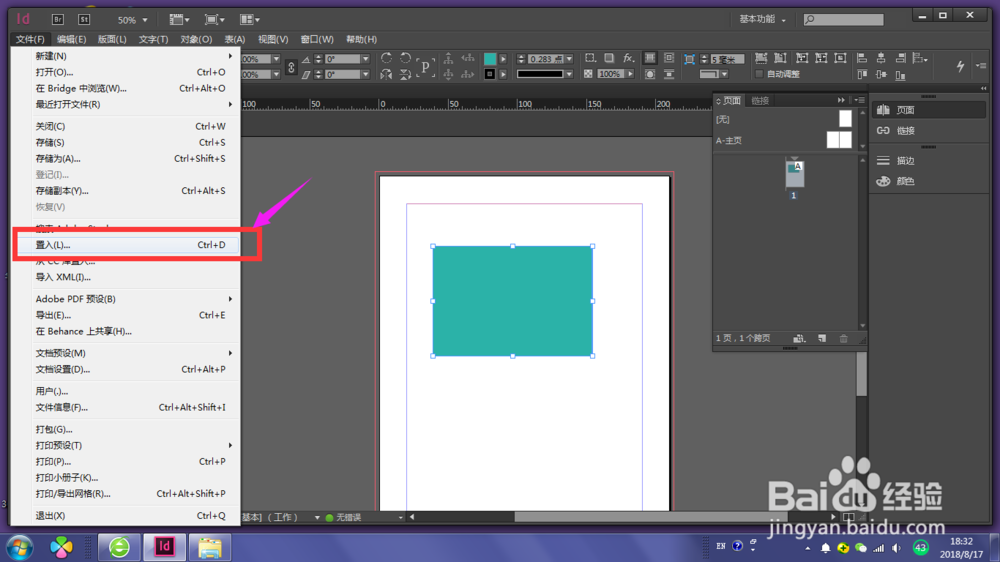 3/3
3/3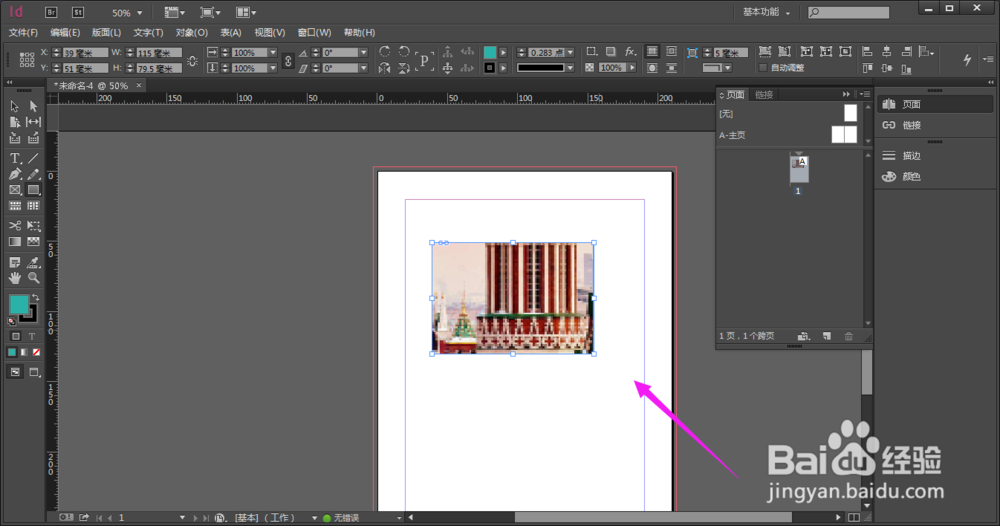 注意事项
注意事项
在Indesign中新建立画布后,选择文件菜单中的置入命令,选择需要的图片
 2/4
2/4选择好图片后,回到画布中,鼠标会发生变化,鼠标在画布中左上角位置点击一下
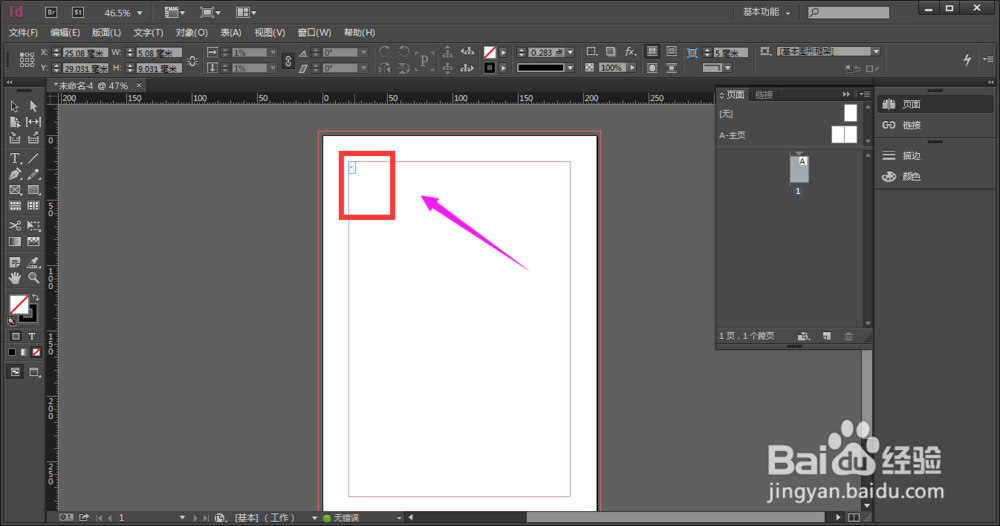 3/4
3/4点击后,就会将图片插入进来,插入的图片大小是原图片大小,需要重新根据画布大小调节图片的大小,在调整图片大小位置时,按住ctrl+shift键调整图片大小
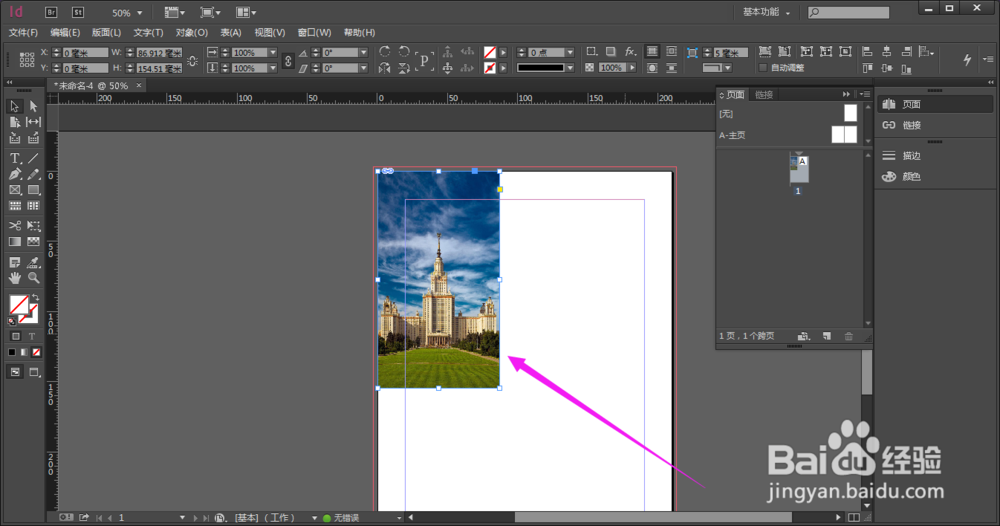 4/4
4/4如果在画布中直接调整图片大小,会发现图片被隐藏,这是因为Indesign中插入的图片会自动做剪切蒙版处理,所在再整体整条图片时需要按住shfit+ctrl键调整
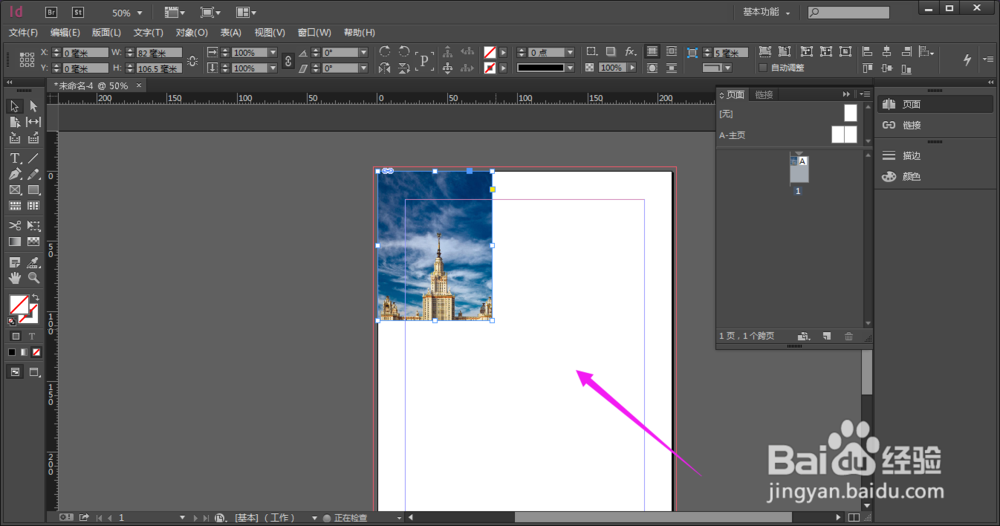 第二种:1/3
第二种:1/3在画布中建立一个矩形框,将图片只显示在矩形中。
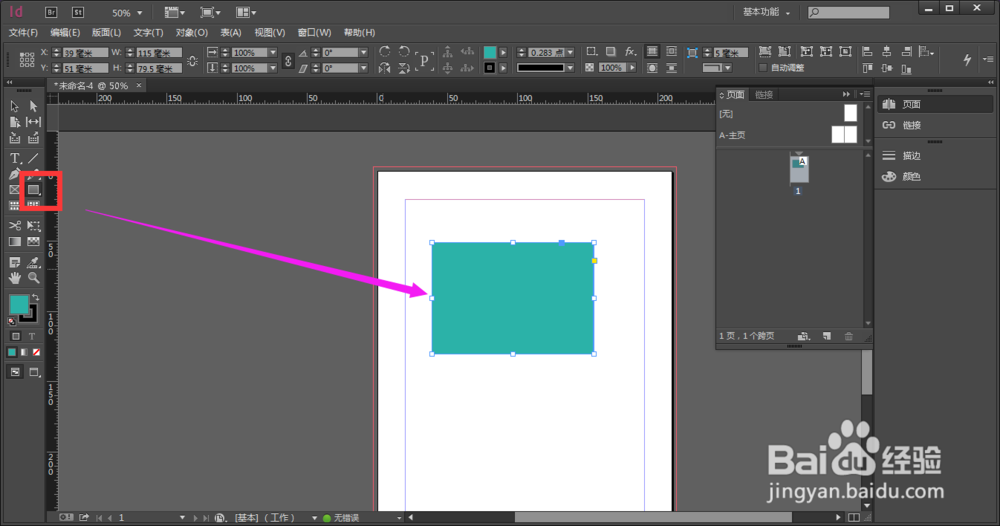 2/3
2/3建立矩形后,选中矩形,然后再打开置入命令,选择图片
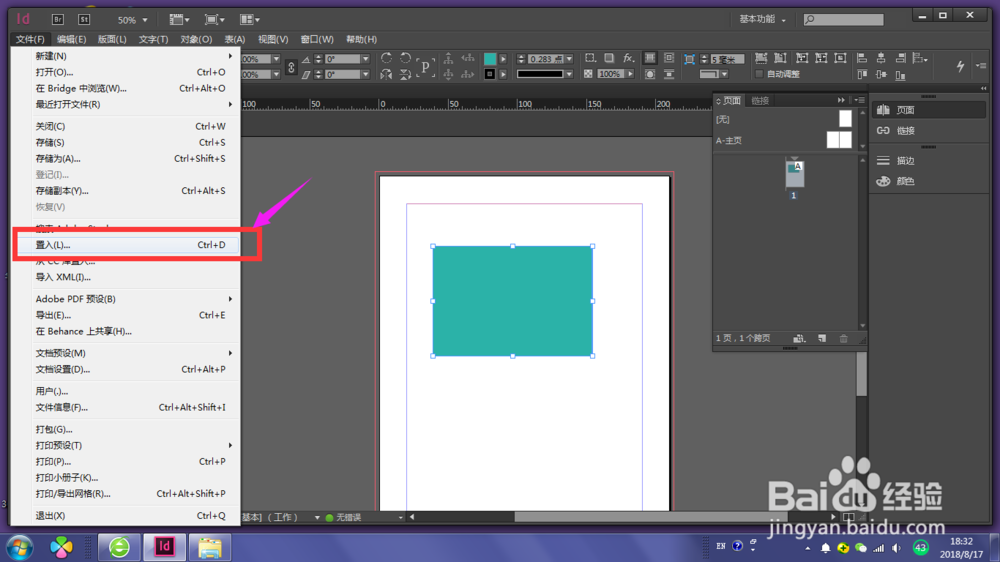 3/3
3/3这时候插入的图片只会显示在所建立的矩形区域内。
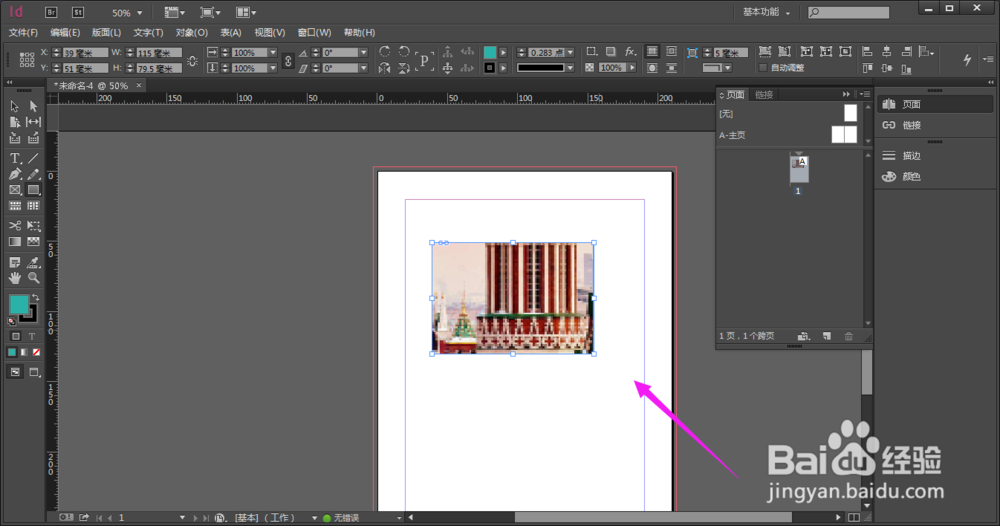 注意事项
注意事项如果此经验对您有帮助,请左侧点个赞,谢谢大家的支持^_^
版权声明:
1、本文系转载,版权归原作者所有,旨在传递信息,不代表看本站的观点和立场。
2、本站仅提供信息发布平台,不承担相关法律责任。
3、若侵犯您的版权或隐私,请联系本站管理员删除。
4、文章链接:http://www.1haoku.cn/art_581631.html
 订阅
订阅